【摘要】:在以扫描混合的方式创建第一钣金壁时,首先要定义扫描轨迹,然后还要定义扫描轨迹上的混合截面草图。下面以创建图3.2.36所示的扫描混合类型钣金壁为例,说明其详细操作步骤。单击功能选项卡区域中的按钮,系统弹出图3.2.38所示的“扫描混合”操控板,在系统的提示下,选取Step2创建的轨迹曲线为扫描轨迹。
在以扫描混合的方式创建第一钣金壁时,首先要定义扫描轨迹,然后还要定义扫描轨迹上的混合截面草图。下面以创建图3.2.36所示的扫描混合类型钣金壁为例,说明其详细操作步骤。
Step1.新建一个钣金件模型,名称为sm_sweptblend1,选用 模板。
模板。
Step2.绘制轨迹曲线。单击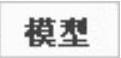 功能选项卡中的“草绘”按钮
功能选项卡中的“草绘”按钮 ,选取TOP基准平面为草绘平面,绘制图3.2.37所示的轨迹曲线。
,选取TOP基准平面为草绘平面,绘制图3.2.37所示的轨迹曲线。

图3.2.36 扫描混合类型钣金壁
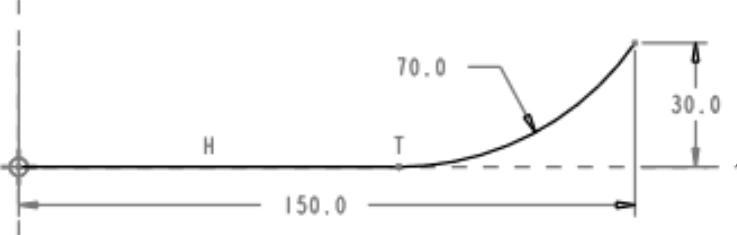
图3.2.37 绘制轨迹曲线
Step3.定义扫描轨迹。单击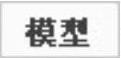 功能选项卡
功能选项卡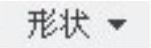 区域中的
区域中的 按钮,系统弹出图3.2.38所示的“扫描混合”操控板,在系统
按钮,系统弹出图3.2.38所示的“扫描混合”操控板,在系统 的提示下,选取Step2创建的轨迹曲线为扫描轨迹。
的提示下,选取Step2创建的轨迹曲线为扫描轨迹。

图3.2.38 “扫描混合“操控板
Step4.创建扫描混合的第一个截面。在“扫描混合”操控板中单击 选项卡,选中
选项卡,选中 单选项;单击
单选项;单击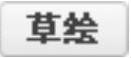 按钮,绘制和标注图3.2.39所示的第一个截面草图。
按钮,绘制和标注图3.2.39所示的第一个截面草图。
Step5.创建扫描混合的第二个截面。单击 按钮,插入第二个截面,然后单击
按钮,插入第二个截面,然后单击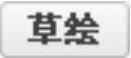 按钮,绘制和标注图3.2.40所示的第二个截面草图。(www.daowen.com)
按钮,绘制和标注图3.2.40所示的第二个截面草图。(www.daowen.com)
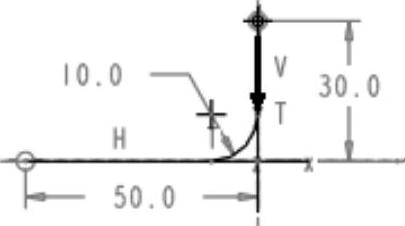
图3.2.39 第一个截面草图
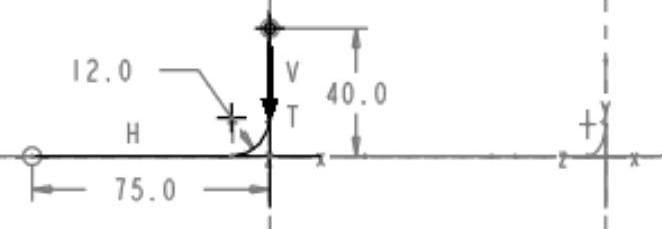
图3.2.40 第二个截面草图
说明:第一个截面草图的默认位置是在扫描轨迹的起点,第二个截面草图的默认位置是在扫描轨迹的终点。
Step6.定义钣金厚度。在“扫描混合”操控板中 后的文本框中输入钣金厚度值3.0,并按Enter键。
后的文本框中输入钣金厚度值3.0,并按Enter键。
Step7.确定加厚方向。采用系统默认的加厚方向(图3.2.41)。
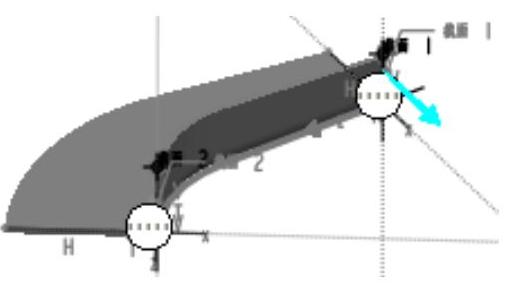
图3.2.41 钣金加厚的方向
Step8.单击该操控板中的 按钮,完成扫描混合类型的第一钣金壁的创建。
按钮,完成扫描混合类型的第一钣金壁的创建。
免责声明:以上内容源自网络,版权归原作者所有,如有侵犯您的原创版权请告知,我们将尽快删除相关内容。
有关Creo 3.0钣金设计教程的文章





